Dieses wunderschöne Tutorial durfte ich mit der Erlaubnis von Estela übersetzen.
Das TUT könnt Ihr hier finden:
Obrigado Estela por me permitir traduzir estes maravilhosos tutoriais !!!
Leni Diniz
...... und eine Personentube.
Ich arbeite mit PSP X8 - dieses TUT kann aber problemlos mit allen anderen Versionen gebastelt werden.
Wenn bei Bild - Größe ändern nicht dazu geschrieben wird immer ohne Haken bei Größe aller Ebenen anpassen.
Einstellen - Schärfe - Scharfzeichnen wird nicht extra erwähnt - nach persönlichem Ermessen.VG Farbe = Vordergrundfarbe, HG = Hintergrundfarbe.
Das Auswahlwerkzeug (K) wird immer mit der Taste M deaktiviert.
.... und diese Filter !
Öffne die Tuben, die Maske und die Alpha-Kanal Ebene Alpha-Leni_Diniz.
Stelle die VG Farbe auf eine dunkle - die HG Farbe auf eine helle Farbe.
Erstelle diesen linearen Farbverlauf :
Punkt 1:
Aktiviere die Ebene - mit dem Farbverlauf füllen.
Auswahl - Auswahl alles - kopiere die Personentube - Bearbeiten - in eine Auswahl einfügen - Auswahl aufheben.
Effekte - Bildeffekte - Nahtloses Kacheln :
Einstellen - Unschärfe - Strahlenförmige Unschärfe :
Einstellen - Unschärfe - Strahlenförmige Unschärfe - wie eingestellt - nur Stärke auf 100 stellen.
Effekte - Kanteneffekte - Stark nachzeichnen.
Punkt 2:
Auswahl - Auswahl laden aus Alpha-Kanal - lade diese Auswahl :
Bearbeiten - Ausschneiden..
Aktiviere wieder das Arbeitsbild - Neue Rasterebene - die Auswahl mit weiß füllen.
Einstellen - Unschärfe - Gaußsche Unschärfe - Stärke 100.
Effekte - Plugins - VM Natural - Welder :
Punkt 3:
Aktiviere die untere Ebene - Ebene duplizieren.
Effekte - Plugins - Xenofex 1 - Crumple - Settings Wax Paper :
Transparenz auf 46 %.
Aktiviere die oberste Ebene - Einfügen als neue Ebene ( den ausgeschnittenen Kreis ).
Effekte - Plugins - Xenofex 1 - Crumple - wie eingestellt nur Settings auf Concrete.
Mischmodus auf Hartes Licht - Transparenz auf 93 %.
So sieht es nun aus :
Punkt 4:
Zusammenfassen - Sichtbare zusammenfassen - Neue Rasterebene - mit schwarz füllen.
Ebenen - Neue Maskenebene - aus Bild - wende diese Maske an :
Zusammenfassen - Gruppe zusammenfassen.
Ebene duplizieren - Mischmodus auf Auflösen.
Zusammenfassen - Sichtbare zusammenfassen.
Punkt 5:
Auswahl - Auswahl laden aus Alpha-Kanal - lade diese Auswahl :
Auswahl in Ebene umwandeln - Neue Rasterebene.
Effekte - 3D Effekte - Aussparung :
Auswahl ändern - Auswahlrahmen auswählen :
Auswahl mit schwarz füllen - Zusammenfassen - Nach unten zusammenfassen - Auswahl aufheben.
Punkt 6:
Ebene duplizieren - Bild - Frei drehen :
Effekte - Bildeffekte - Nahtloses Kacheln - Einstellung Seite an Seite :
Effekte - Reflexionseffekte - Spiegelrotation - Standardeinstellung.
Bild - auf Auswahl beschneiden.
Auswahl - Auswahl laden aus Alpha-Kanal - lade diese Auswahl :
Den Entf Button drücken - Mischmodus auf Hartes Licht.
Punkt 7:
Aktiviere die unterste Ebene - Effekte - Textureffekte - Jalousie :
Auswahl aufheben.
Aktiviere die oberste Ebene - kopiere die Tube Texto-Título - als neue Ebene einfügen - nach rechts siehe Bild oben verschieben.
Kopiere die Personentube - als neue Ebene einfügen - Größe anpassen - nach links siehe Bild oben verschieben.
Ebene duplizieren - aktiviere die Originalebene - Einstellen - Unschärfe - Gaußsche Unschärfe - Stärke 25 - Mischmodus auf Multiplikation.
So sieht es jetzt aus :
Punkt 8:
Bild - Rand hinzufügen - 45 Pixel - Symmetrisch - weiß.
Bild - Rand hinzufügen - 45 Pixel - Symmetrisch - eine der beiden Farben oder eine andere passende.
Auswahl alles - Auswahl verkleinern um 90 Pixel - Auswahl umkehren.
Effekte - Plugins - Carolaine and Sensibility - CS-DLines :
Punkt 9:
Auswahl aufheben - Auswahl alles - Auswahl verkleinern um 45 Pixel.
Effekte - 3D Effekte - Schlagschatten :
Auswahl aufheben - kopiere die Tube Deco-1 - als neue Ebene einfügen - eventuell kolorieren.
Zusammenfassen - Alle zusammenfassen.
Effekte - 3D Effekte - Taste :
Füge noch Dein WZ, das © des Künstlers ein - verkleinere das Bild auf 950 Pixel und speichere es als jpg Datei ab !!!
Diese wunderschönen Bilder wurden im https://pspdreamcatcher.xobor.de/ Forum - getestet - vielen lieben Dank dafür !!!









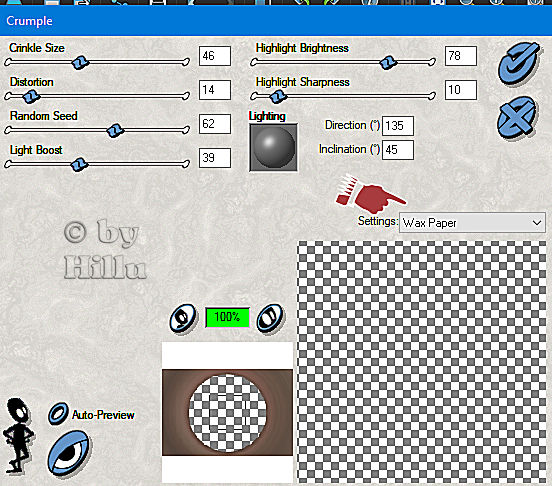








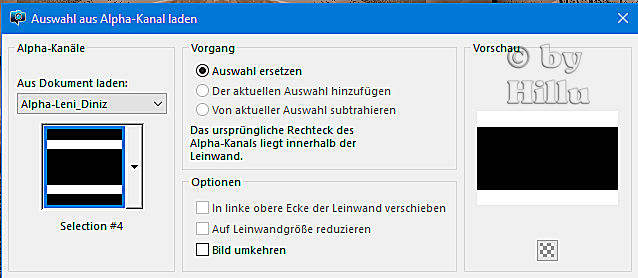








Keine Kommentare:
Kommentar veröffentlichen